Мышь компьютерная проводная HOCO Enjoy GM19 — Оригинал / Купить
| Тип | Мышь |
| Режим связи | Провод USB |
| Количество кнопок | 2 |
| Особенности | С колесом прокрутки и подсветкой |
| Длина шнура | 1.4 метра |
| Разрешение оптического сенсора | 1000 dpi |
| Цвет | Черная |
Почему лучше купить оригинальную проводную мышь HOCO Enjoy GM19
- Оригинальная проводная мышь HOCO Enjoy GM19 предлагает ряд преимуществ, почему ее стоит купить: Мышь компьютерная проводная HOCO Enjoy GM19 — это удобная и надежная мышь, предназначенная для использования с компьютером. Она имеет проводное подключение, что позволяет обеспечить стабильное и быстрое соединение.
- Мышь HOCO Enjoy GM19 имеет удобную форму и эргономичный дизайн, что делает ее комфортной для длительного использования. Она отлично лежит в руке и не вызывает усталости даже при интенсивном использовании.
- Мышь HOCO Enjoy GM19 оснащена высокоточным оптическим сенсором, который обеспечивает плавное и точное перемещение курсора. Это особенно важно для геймеров и профессионалов, которым требуется высокая точность при работе с компьютером.
- Проводная мышь HOCO Enjoy GM19 имеет интерфейс USB, что обеспечивает быструю и стабильную передачу данных. Вы избавляетесь от необходимости замены батарей и можете быть уверены в надежности подключения.
- В итоге, купить оригинальную проводную мышь HOCO Enjoy GM19 это значит получить высокое качество, комфортность, точность и множество функций, делая ее отличным выбором для использования с компьютером.
Проводная мышь HOCO Enjoy GM19 компьютерная полностью совместим:
- Данная мышь универсальная, по этому подходит под все устройства с разъемом
USB Type A.




































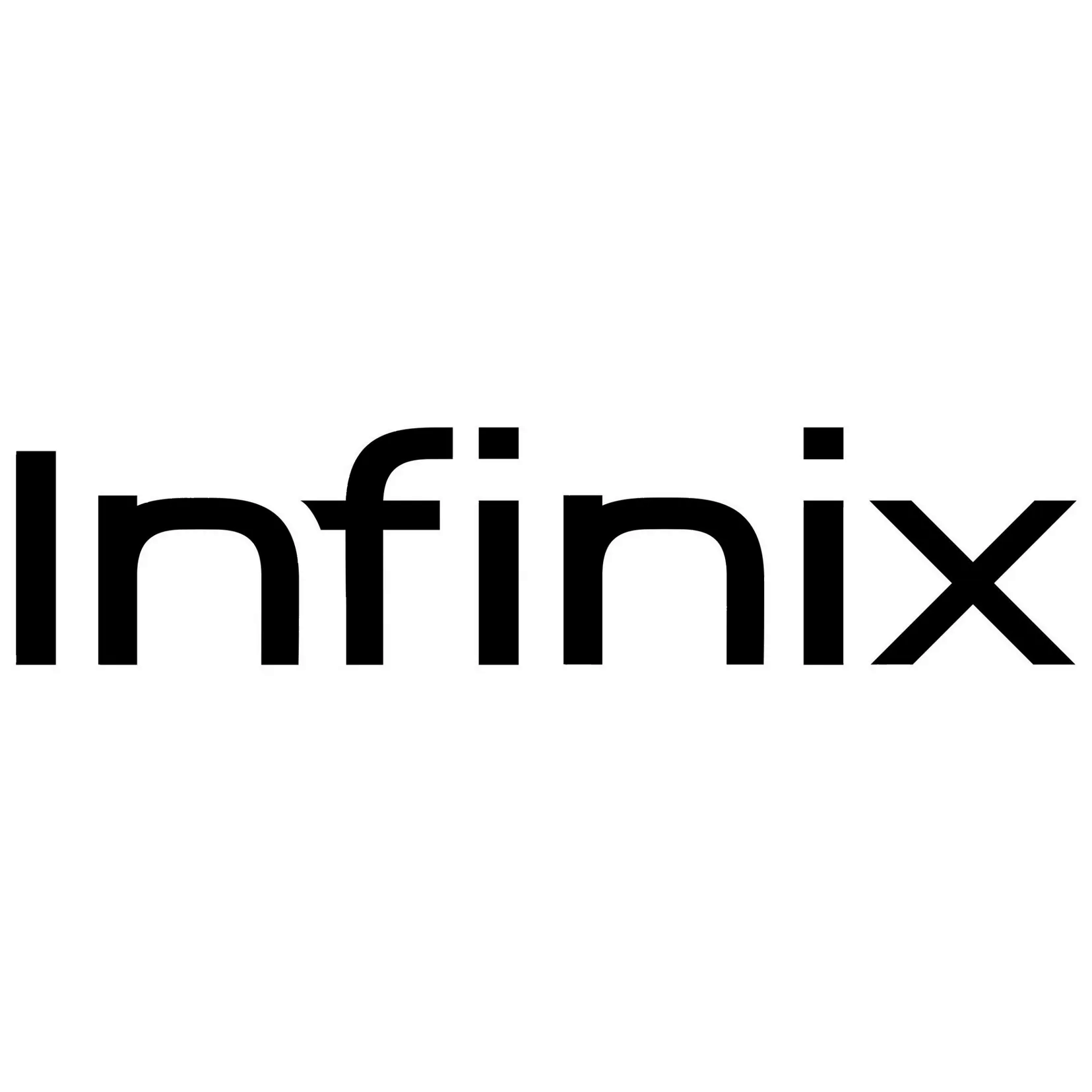










Ангелина –
Моя мышь HOCO Enjoy GM19 имеет проблему с точностью курсора. Он постоянно прыгает по экрану, что делает работу на компьютере практически невозможной! Хотя на другом ноутбуке работает нормально. Что вы можете посоветовать?
Редактор I Ксения –
Если ваша мышь HOCO Enjoy GM19 работает нормально на другом ноутбуке, то проблема может быть связана с вашим текущим ноутбуком. Вот несколько возможных решений, которые можно попробовать:
1. Проверьте драйверы мыши: Убедитесь, что вы используете последнюю версию драйверов для вашей мыши. Посетите веб-сайт производителя мыши HOCO и загрузите и установите последнюю версию драйверов для вашей модели.
2. Проверьте физическое подключение: Убедитесь, что кабель USB корректно подключен к порту USB на вашем ноутбуке.
3. Попробуйте другой порт USB: Попробуйте подключить мышь к другому порту USB на вашем ноутбуке. Иногда проблема может быть связана с конкретным портом.
4. Проверьте работу мыши в безопасном режиме: Попробуйте загрузить компьютер в безопасном режиме и проверить работу мыши. Это поможет исключить возможные конфликты программного обеспечения или другие приложения, которые могут вызывать данную проблему.
5. Обновите или переустановите драйверы USB: Попробуйте обновить или переустановить драйверы USB на вашем ноутбуке. Это может помочь решить проблему с точностью курсора.
6. Убедитесь, что поверхность, на которой вы используете мышь, не является слишком блестящей или неровной. Используйте коврик для мыши, который обеспечивает ровную и гладкую поверхность.